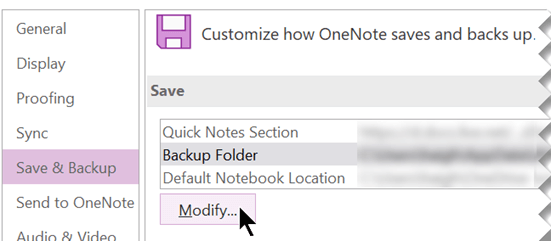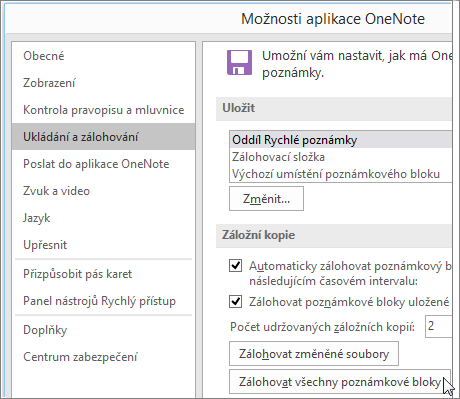OneNote automaticky ukládá poznámky během práce, ale poznámkové bloky byste měli vždycky zálohovat stejně jako ostatní soubory a data počítače. Pevný disk se může zhroutit každému, a pokud se to stane vám, vaše poznámky jsou navždy pryč. Pokud zálohujete poznámkové bloky, můžete poznámky v případě potřeby obnovit ze zálohy .
Poznámky:
-
Automatické zálohování je k dispozici pouze v desktopové verzi windows OneNote. Pokud aktuálně používáte OneNote pro web nebo OneNote na jiné platformě, navštivte www.onenote.com a stáhněte si bezplatně OneNote 2016 verzi OneNotu pro Windows.
-
Nastavte automatické zálohování a zvolte umístění, do kterého se budou soubory ukládat. Nezapomeňte zvolit umístění, které není na pevném disku počítače.
-
Vyberte Soubor > Možnosti.
-
V dialogovém okně Možnosti aplikace OneNote vyberte Ukládání a zálohování.
-
Na pravé straně v části Uložit vyberte Zálohovací složka > Změnit.
-
V dialogovém okně Vybrat složku přejděte do své zálohovací složky. Můžete třeba použít soukromou složku ve vaší síti nebo jednotku USB.
-
Zvolte Vybrat , aby se nové umístění přijalo, a pak vyberte OK.
OneNote bude zálohovat soubory poznámkového bloku automaticky každý týden. Pokud si zapisujete hodně důležitých poznámek, můžete své poznámkové bloky zálohovat častěji, když upravíte další nastavení Ukládání a zálohování v dialogu Možnosti aplikace OneNote.
Tip: Umístění zálohy můžete kdykoli změnit opakováním předchozích kroků.
Ruční zálohování poznámkových bloků
Kdykoli v poznámkových blocích přidáte nebo změníte spoustu informací, o které si nemůžete dovolit přijít, můžete spustit ruční zálohování.
-
Vyberte Soubor > Možnosti.
-
V dialogovém okně Možnosti aplikace OneNote vyberte Ukládání a zálohování.
-
Na pravé straně v části Uložit vyberte Zálohovat všechny poznámkové bloky.
-
Jakmile se zobrazí oznámení, že zálohování se úspěšně dokončilo, vyberte OK.
Pro většinu lidí budou asi nejdůležitější nejnovější poznámky. Pokud ale chcete používat funkce zálohování k archivaci důležitých poznámek v průběhu času, ujistěte se, že novější zálohy nepřepisují starší sady záloh. Tyto možnosti můžete nastavit úpravou hodnoty Počet udržovaných záložních kopií v nastavení Ukládání a zálohování v dialogu Možnosti aplikace OneNote.